納品日:2019-12-26
都道府県:東京
メーカー:FUJIFILM
機種名:DocuCentre-VI C2264
![]()
![]()


複合機の印刷の向きを横から縦にしたい場合、用紙の向きを横から縦に変更することで解決することができます。
用紙は縦向き横向きに挿入することができますが、原稿と向きが異なると印刷物が途中で途切れてしまうなどミスプリントになってしまいます。
まずは1枚プリントしてみて、うまく印刷できなかった場合は印刷物の向きと合わせるように用紙の向きを横から縦に変更すると良いでしょう。
解決方法としてはアナログな解決方法ではありますが、まずはチェックしてみてくださいね。
複合機の印刷の向きを横から縦に変更したい場合、出力設定オプションで印刷向きを合わせることが可能です。
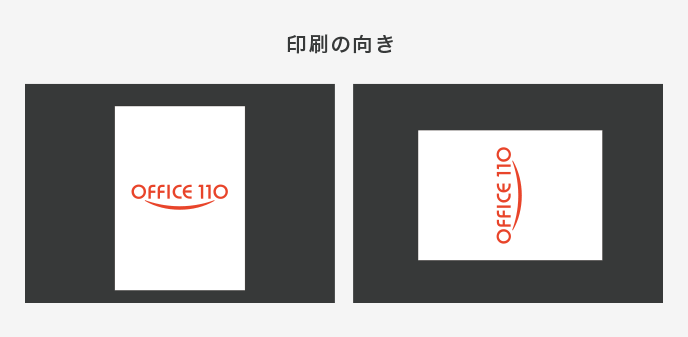
設定方法はメーカーや機種によって若干異なりますがおおむねは同じなので、各機種の取扱説明書を確認してみてください。
【出力設定オプション方法】
<富士フィルム DC-VII C7773PFSの場合>

今回は富士フィルムの設定方法を紹介しましたが、他のメーカーでも同じように設定できる場合が多いです。
基本はコピーの詳細設定などから変更することができるので、取扱説明書などを読んだうえで試してみてください。
すべての複合機についている機能ではありませんが、自動画像回転機能を利用すれば横から縦に変更できます。
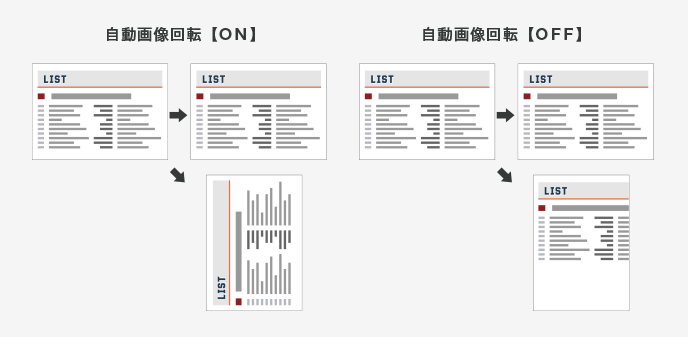
セットした原稿と用紙の向きが異なるとミスプリントになりますが、自動画像回転機能を利用すれば、用紙の向きに合わせて原稿の向きを自動で変更して横と縦を変えることが可能です。
ただし、この方法だと用紙は縦でないと成り立たないのでセットする用紙の向きには注意してください。
ちなみに、自動画像回転機能は富士フィルムやシャープの複合機などに搭載されています。
以降の項目で印刷の向きを横から縦に変更するする際の注意点を紹介しているので、ぜひ最後までご覧ください。
複合機の印刷の向きを横から縦に変更する際には、印刷物の文字が横から縦に変わるわけではない点は注意が必要です。
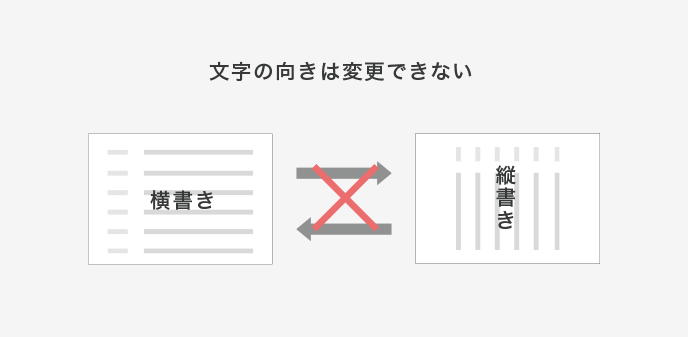
もし、印刷物の文字を縦書きに変更したい場合は、元のデータを変更する必要があります。
例えば、WordやExcelなどであれば書式設定を変更することで横書きから縦書きに簡単に変更可能です。
ちなみに、縦書きに変更した場合は体裁が崩れることもあるのであらためて調整する必要があります。
大量のデータがある場合は、修正にも時間がかかるので早めに対応しておきましょう。
書類を印刷する場合、長編綴じで作成することもありますが、綴じる方向と用紙の方向に注意が必要です。
【綴じ方向イメージ例】
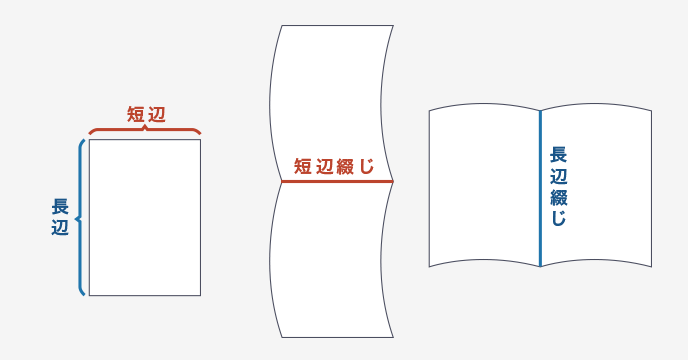
用紙の方向を縦にした場合は左側の長辺を綴じる必要がありますが、横にした場合は上辺を綴じることになります。
それぞれの設定に関しては、出力設定で用紙の向きや綴じ方を設定することができるので印刷前に確認しておきましょう。
ちなみに、複合機の中にはホッチキス止めなどを自動で行ってくれる機能(ステープル機能)があるものもあるので、大量の資料をホッチキス止めすることが多い方は検討してみてください。

メーカー価格:1,675,000円+税
中古キャンペーン価格:0円
新品キャンペーン価格:最大80%OFF
シャープのMX-3630FNは、セットした用紙に合わせた向きに原稿の向きを自動で変更する「コピー回転」機能があります。
そのため、印刷時にセットした用紙の方向を縦にしておけば、原稿が横向きでセットされていても縦方向で印刷することが可能です。
また、MX-3630FNはタッチパネル方式を採用しているので直感的に操作しやすく、導入してからすぐに慣れることができます。
さらに、クラウドサービスへ接続することもできるので、スキャンしたデータの保存や保存したデータのコピーなど業務効率化をすることが可能です。
例えば、定期的にコピーする資料がある場合、一度保存しておけば次にコピーする際には原稿を用意しなくてもコピーすることができるので便利ですね。
ちなみに、価格も1,675,000円+税と法人向け複合機にしては安めなので導入しやすくおすすめです。

メーカー価格:1,000,000円+税
中古キャンペーン価格:0円
新品キャンペーン価格:最大80%OFF
シャープのMX-2020Fも先ほど解説したMX-3630FNと同様、コピー回転機能が使えるため印刷の向きを横から縦に変更しやすい機種です。
また、2枚もしくは4枚の原稿を1枚にまとめて出力できる集約機能や、原稿枚数のカウント機能など大量に印刷する際に便利な機能がたくさんあります。
会議用の資料や営業用の書類など、大量に印刷する必要がある場合におすすめです。
また、ICカード認証やサーバー認証などセキュリティ面も充実しているのでデータの漏洩などを防ぐことができます。
価格も法人向け複合機にしてはかなり安いのでコスパが良いですね。
<
メーカー新品価格:4,190,000円~
富士フィルムの複合機は人気が高いですがDC-VIIC7773PFSは、自動画像回転機能が搭載されている機種です。
原稿とセットした用紙の向きが異なる場合、自動で原稿の向きを用紙の向きに合わせてくれるので用紙の向きを縦にしておけば縦向きに印刷することができます。
また、画面もタッチパネル式でスマホの画面のように扱いやすい設計になっているため戸惑うことなく操作することができます。
さらに、データの暗号化や利用制限機能など、スキャンしたデータなどのセキュリティ対策も充実しているのでセキュリティ面に気を遣う方にもおすすめです。
DC-VIIC7773PFSはかなり機能面が充実していますが、価格が400万円超とかなり高いのが難点ですね。
高額なので、複数台導入するとなると難しいかもしれませんが、機能性を重視する方にはおすすめできます。
今現在、複合機を使用している方の中には、印刷などの機能性が充実している機種に買い替えたいという方もいると思います。
そんな方には「OFFICE110」がおすすめです。
OFFICE110なら、中古・新品ともに業界最安値で購入することができます。
例えばOFFICE110では、お得なキャンペーンが多数開催されています。
新品の複合機も80%OFFとお得ですが、中古でもいいので安く購入したいという方もいるでしょう。
そんな方は中古で購入するのもおすすめです。
OFFICE110で扱う中古品は、新品と変わりないくらい状態が良いものにも関わらず価格が安くなっています。
特に中古の複合機0円キャンペーンを利用すれば、複合機本体が無料で購入できますし、導入に必要なのは設置費用のみです。複合機を乗り換えたいけど導入コストが気になるという方でも乗り換えしやすいですよね。
また、自動割りを利用すれば、印刷すればするほどカウンター料金が安くなります。
カウンター料金というのは、複合機の保守契約とともに発生する料金です。
メンテナンスやトナーの交換代を毎回支払わない代わりに、印刷枚数に合わせて料金を支払う必要があります。
OFFICE110なら、自動割りといって印刷枚数が増えるほど料金が値下げされるサービスが利用可能です。
このように、OFFICE110はお得に新品・中古複合機を導入、運用することができるので、ぜひお気軽にお問い合せください。
複合機(コピー機)で印刷をする際に、印刷の向きを横から縦に変更するためには、出力設定を変更するか各機種に搭載されている自動画像回転機能などを利用する方法があります。
また、セットした用紙の向きを変更する方法でも印刷方向を変更することは可能なので、最初にチェックするのがおすすめです。
ちなみに、OFFICE110なら中古複合機も新品複合機も格安で導入することができます。
割引キャンペーンや利用料金割引キャンペーンなども豊富に用意していますので、ぜひお気軽にお問い合せください。


お問い合わせ後、
内容のヒアリング

見積書・保守契約の説明
各種資料の提出

納品日の日程調整

設置工事~完了

ご納得頂けるまで何度で
も対応いたします。

中古は新品同様までクリ
ーニングをしたS級品。

工事費も業界最安値で
ご提示します。

各種お支払い方法をご
用意しました。